Cara menggunakan mode xp di windows 7
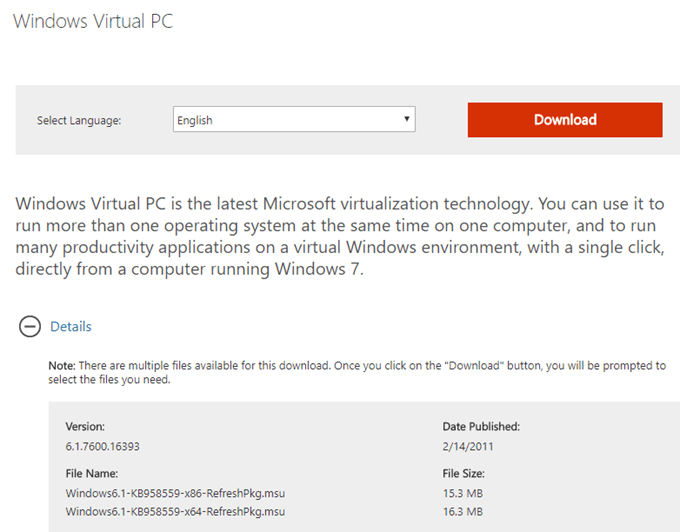
- 3323
- 814
- Ricardo Gottlieb
Sejauh ini, Windows 7 telah membuktikan dirinya sebagai sistem operasi keseluruhan yang baik. Itu telah membawa beberapa perbaikan yang diperlukan, dan bahkan beberapa fitur teknologi baru.
Namun, Windows 7 dapat memiliki beberapa masalah dengan kompatibilitas ke belakang, yang diharapkan dengan sistem operasi baru. Microsoft mengantisipasi hal ini dan memutuskan untuk menambahkan mode XP ke Windows 7.
Daftar isiMode XP memungkinkan Anda menjalankan Windows XP di dalam mesin virtual di dalam Windows 7. Pada gilirannya, Anda akan dapat menjalankan aplikasi dan program yang lebih lama jika perlu. Tutorial berikut akan memandu Anda dengan menambahkan mode XP ke instalasi Windows 7 Anda.

Sekarang, Anda dapat mengunduh file mode XP yang sebenarnya Di Sini. Setelah unduhan selesai, silakan klik dua kali file penginstal untuk menginstal mode XP ke komputer Anda.
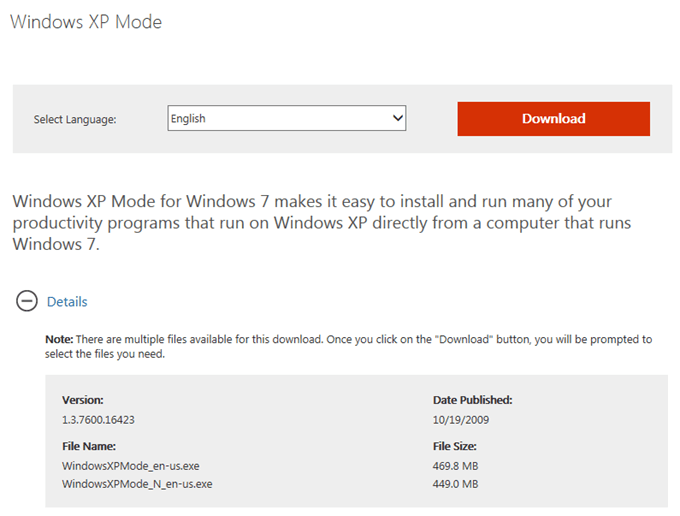
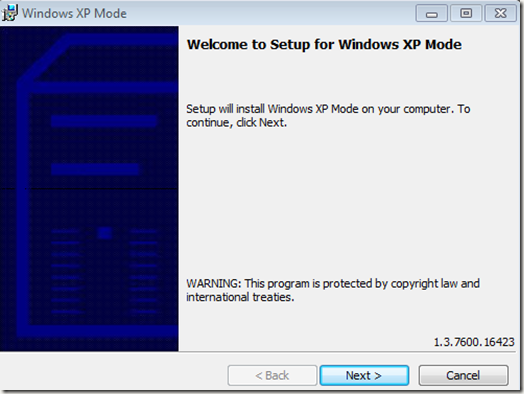
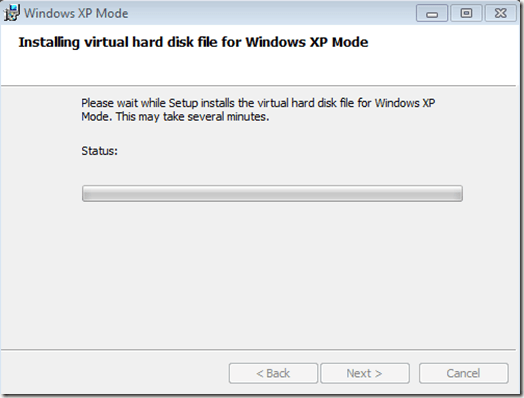
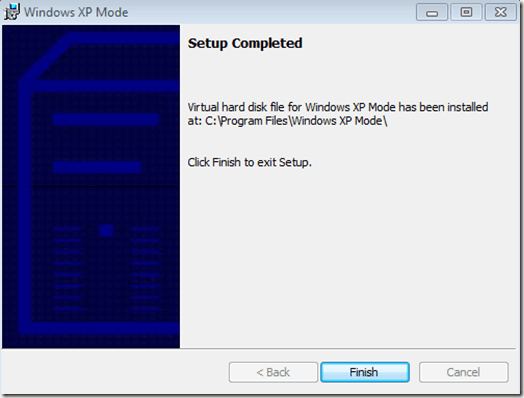
Instal Windows Virtual PC
Sekarang Anda sudah menyiapkan file mode XP, Anda perlu menginstal Framework PC Virtual Windows. Lompat kembali ke halaman ini dan klik pada Unduh tombol.
Simpan file penginstal ke komputer Anda, dan klik dua kali untuk menjalankannya. Instal Windows Virtual PC dan semua pembaruan ke komputer Anda. Anda perlu memulai ulang komputer Anda setelah pemasang selesai.
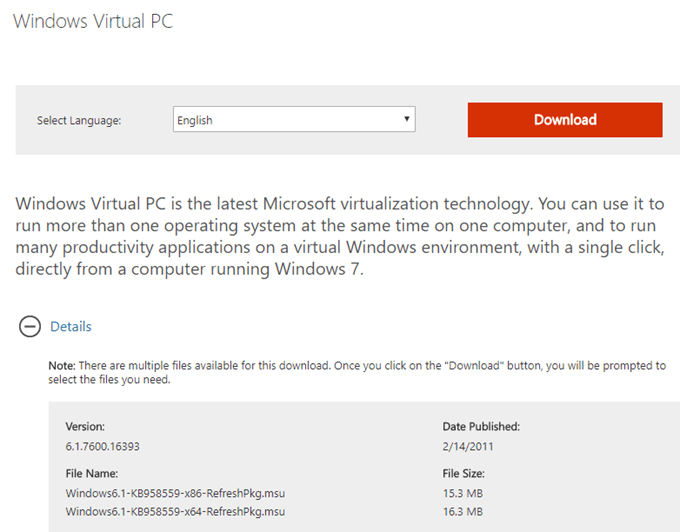
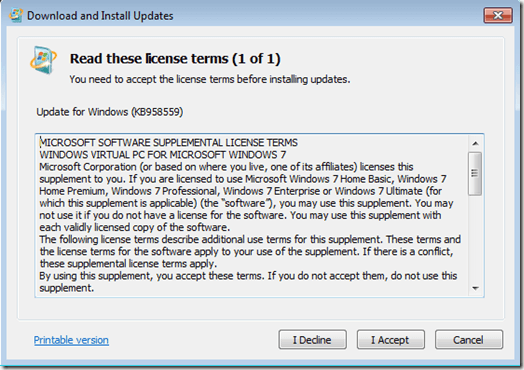
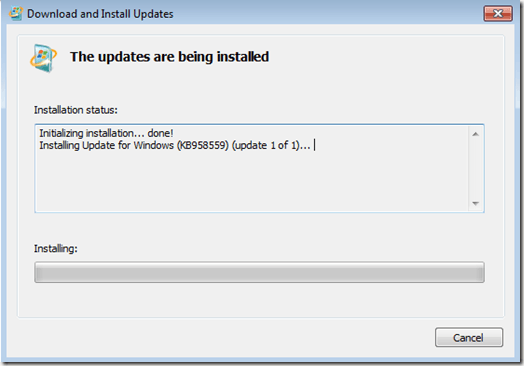
Setelah komputer Anda selesai memulai ulang dan menginstal file baru, Anda harus dapat meluncurkan mode Windows XP. Klik Menu Mulai dan Gunakan Path Mulai> Semua Program> PC Virtual Windows> Mode Windows XP.
Ketikkan kata sandi ke dalam kotak pop up untuk digunakan untuk mesin virtual Anda, ketik lagi untuk memverifikasi, dan klik berikutnya. Di layar kedua, pilih opsi untuk menghidupkan pembaruan otomatis, dan klik Next. PC Virtual Windows sekarang akan mengatur mesin mode XP Anda. Ini bisa memakan waktu beberapa menit untuk menyelesaikannya.
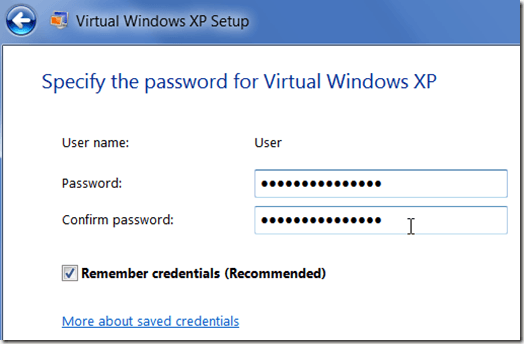
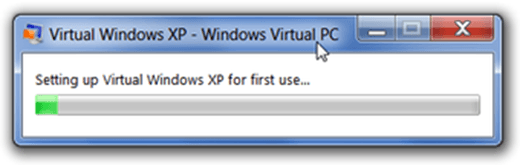
Setelah pengaturan selesai, Windows XP akan startup secara otomatis di dalam jendela mesin virtual.
Dari sini, Anda dapat mengatur mesin virtual mode XP Anda dengan cara yang sama seperti Anda akan mengatur komputer yang sebenarnya dengan pemasangan XP normal di atasnya. Anda dapat menambah atau menghapus akun, menambah atau menghapus program, mengubah tema desktop, dll.
Anda dapat membuat layar penuh mesin virtual Anda dengan memukul Maksimalkan tombol jendela (Tombol yang sama yang akan Anda gunakan untuk memaksimalkan jendela apa pun). Atau, untuk kembali ke tampilan normal, cukup klik tombol restore down.
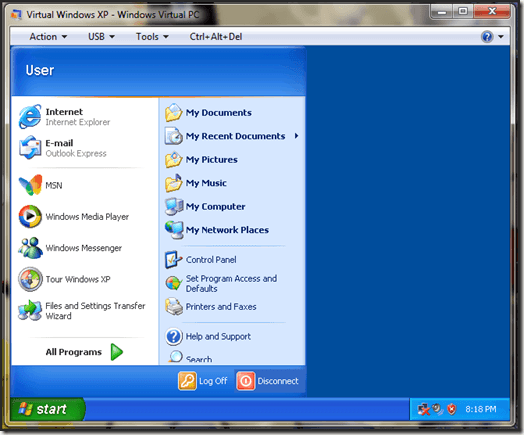
Hanya itu yang ada untuk itu. Anda sekarang memiliki mode Windows XP diinstal dan siap digunakan dalam Windows 7. Sekarang, Anda cukup menginstal program lama yang tidak berfungsi dengan Windows 7, ke dalam mesin virtual mode XP Anda.

